Tamo je puno hardvera. Tehničke tvrtke imaju čitave linije telefona, prijenosnih i stolnih računala, koje imaju općenito ime unutar te linije, ali se identificiraju prema njihovom broju modela kada su u pitanju specifikacije. Telefoni se teško mogu sjetiti broja modela telefona. Prijenosna računala dolaze s uslužnim oznakama koje ih identificiraju ili u nekim slučajevima proizvođači prijenosnih računala daju vam aplikaciju za instaliranje na vaš sustav kako bi je lakše identificirali. Isto se ne može reći za monitor. Proizvođač i model monitora nije nemoguće pronaći u sustavu Windows 10. Informacije se nalaze na malo vjerovatnom mjestu.
Pronalaženje monitora zapravo i nijezahtijevaju korištenje vašeg OS-a, bez obzira na to. Naziv proizvođača obično se utiskuje na monitoru na dnu okvira. Ako ništa drugo, kad uključite monitor i nije povezan ni sa čim, možete vidjeti da se logotip proizvođača pojavljuje nekoliko sekundi prije nego što monitor uđe u stanje mirovanja.
Model monitora
Izgled monitora je lako pronaći, nobroj modela je malo škakljiv. Da biste pronašli broj modela, prvo morate povezati monitor sa sustavom. Provjerite je li prepoznat i može li Windows slati izlaz na njega. Takođe, pazite da na vašem sustavu nema monitora u sjeni.
Nakon što to učinite, otvorite aplikaciju Postavke iidite na skup postavki sustava. Odaberite karticu Zaslon i potražite opciju Napredne postavke zaslona pri dnu ili s desne strane. Kliknite ga i na sljedećem zaslonu otvorite padajući izbornik Display display.
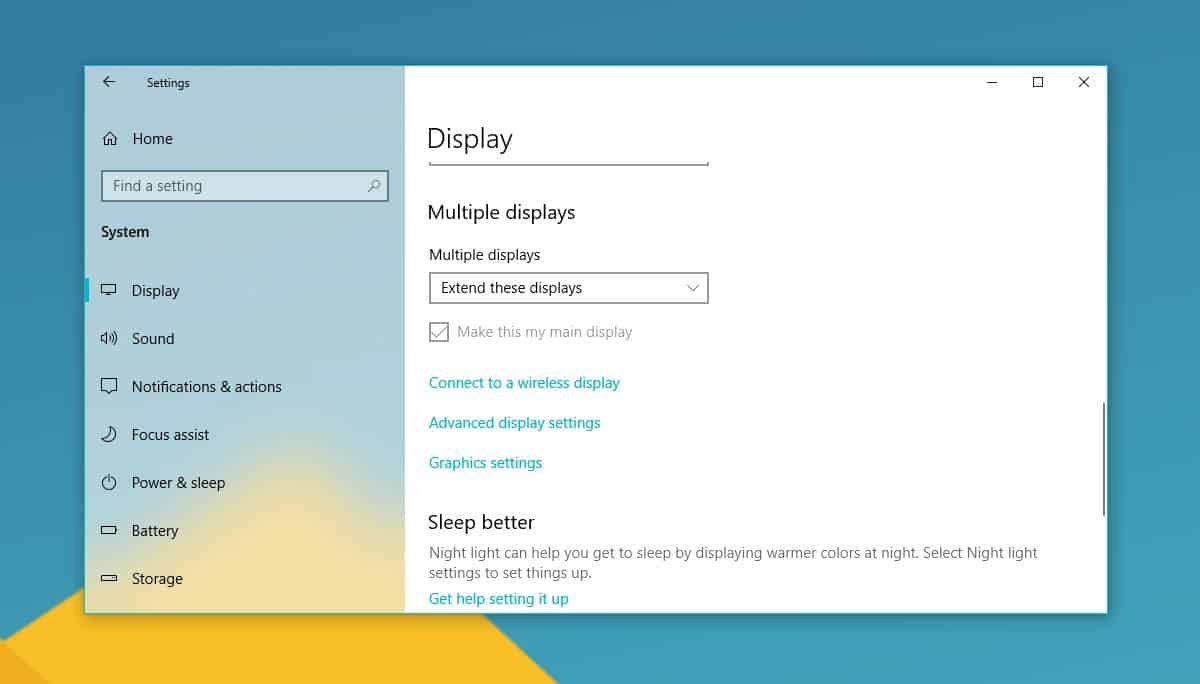
Odaberite svoj sekundarni zaslon / vanjski monitors ovog popisa. Monitor će se pokazati svojom markom i brojem modela. Na slici ispod, monitor spojen na sustav je Dell monitor s brojem modela ST2420L.
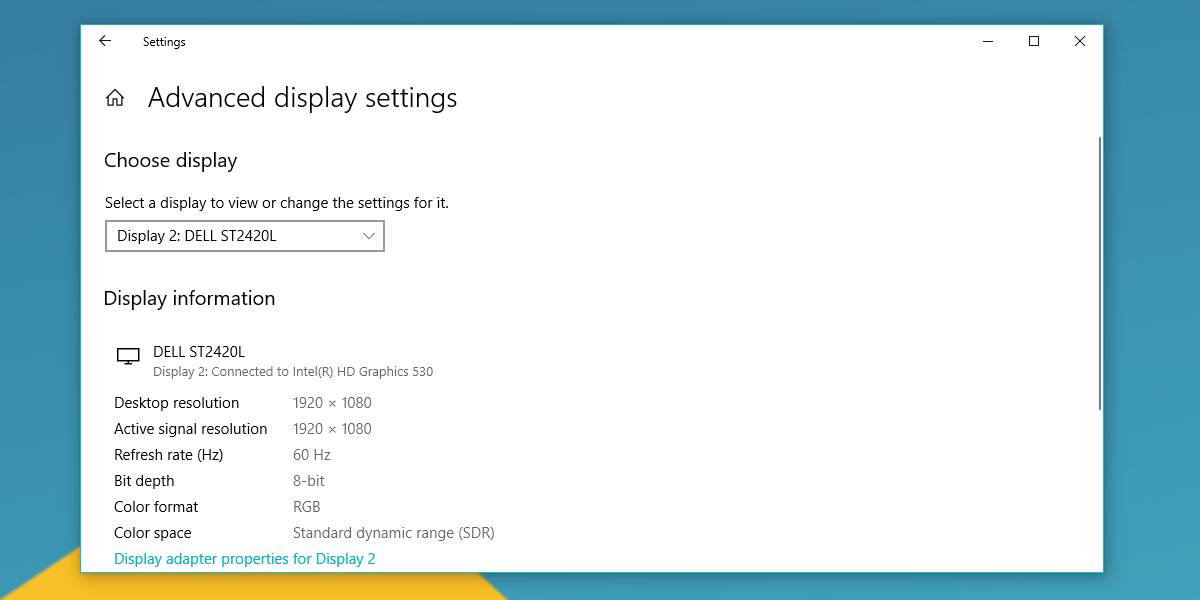
Uključena je opcija svojstava adaptera za prikazovaj prozor i ako ga kliknete, prozor koji se otvori ima zasebnu karticu Monitor. Kartica monitora omogućuje vam upravljanje nekim postavkama monitora, no bilo kakve informacije u vezi s proizvodom ili modelom monitora neće biti točne. Vjerojatno će se prikazati kao generički monitor.
Ako još uvijek leži kutija vašeg monitoranegdje, uvijek možete potražiti njegov broj modela, ali to je dugačak snimak. Nema puno ljudi koji spremaju kutije u koje dolazi njihov hardver. Ne postoji nijedna aplikacija koja bi mogla otkriti broj modela monitora, tako da je aplikacija Settings zaista najbolji. U skladu s tim, vrlo je malo vjerovatno da ovdje nećete pronaći točan broj modela.













komentari